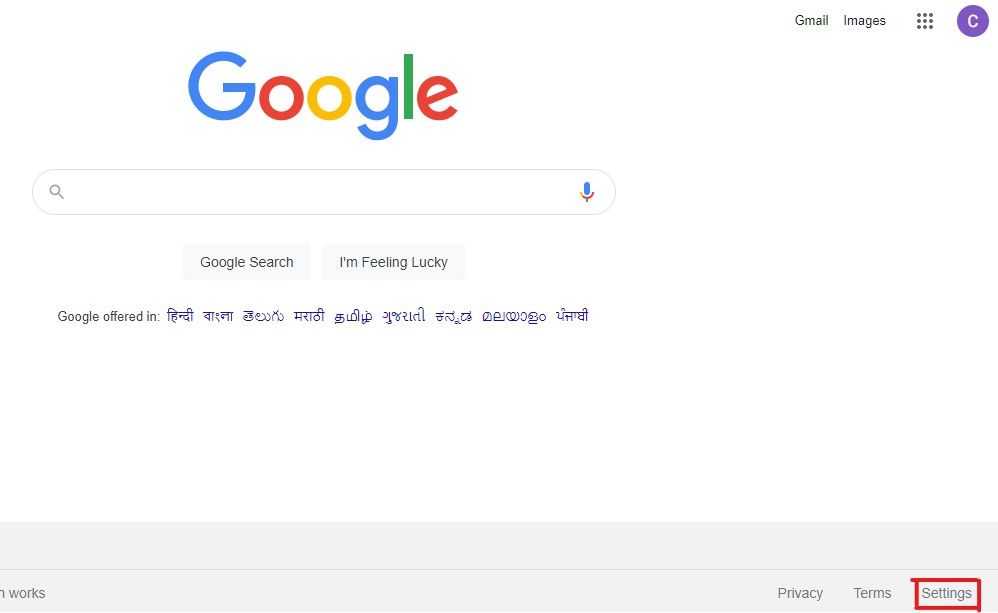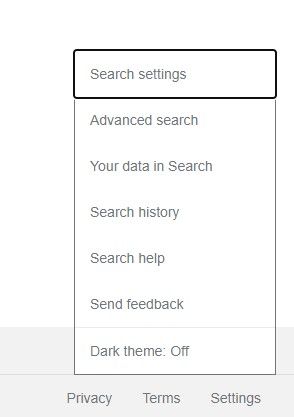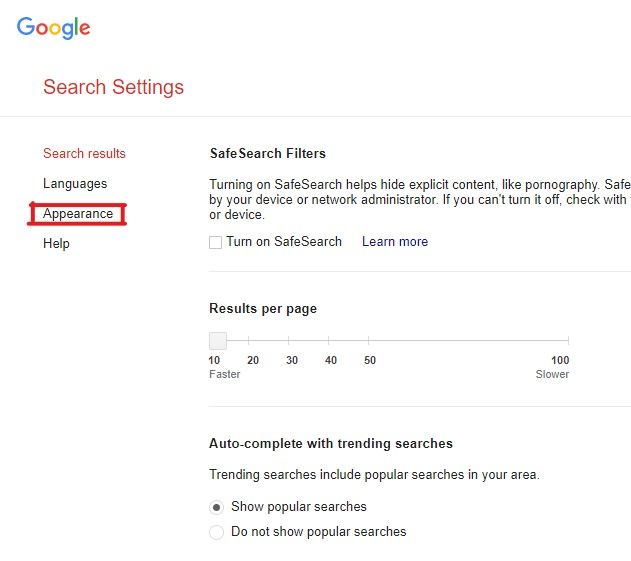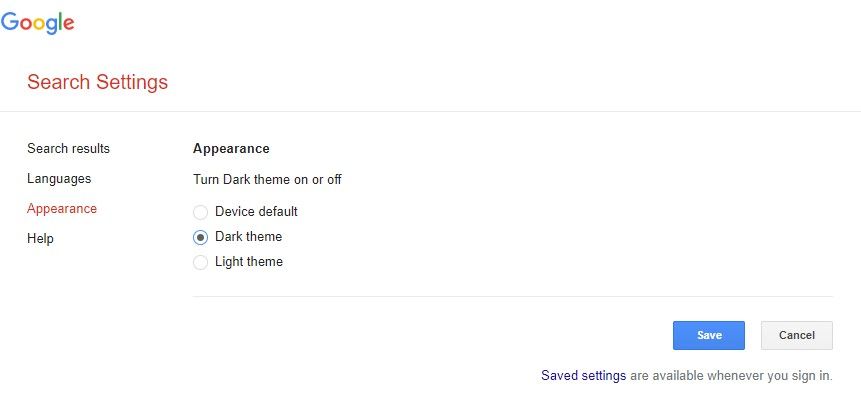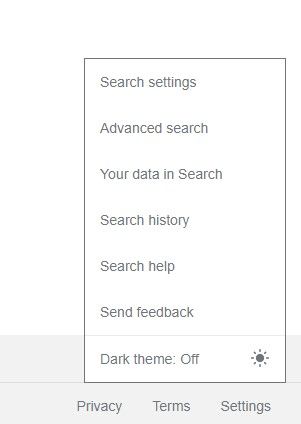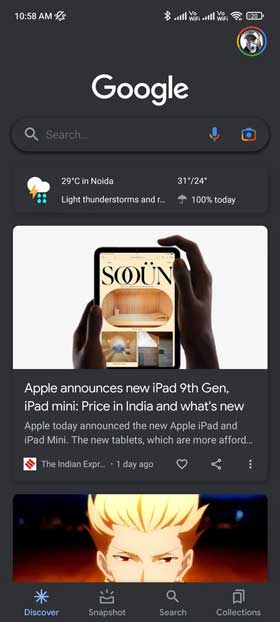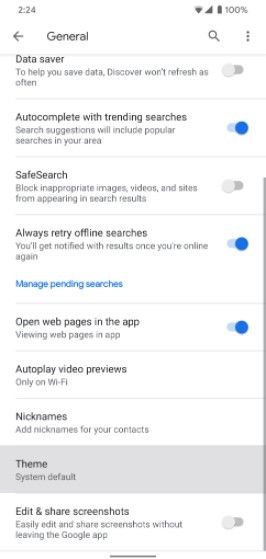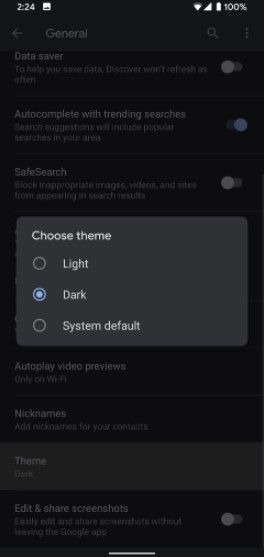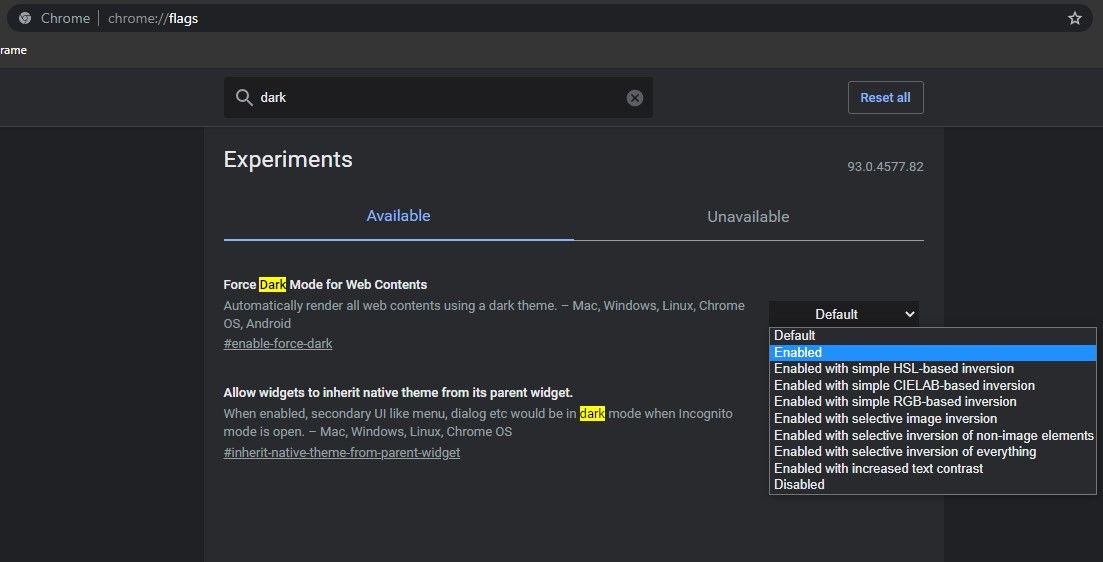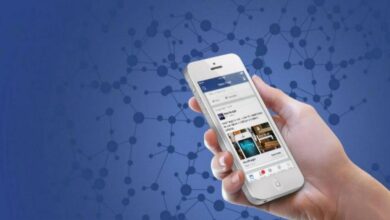كيفية تفعيل الوضع الداكن أو Dark Mode في بحث جوجل (على الكمبيوتر والهاتف)
أدخلت جوجل مؤخرًا المظهر الداكن لصفحات بحث جوجل على أجهزة كمبيوتر سطح المكتب. كان المظهر الداكن أو الوضع المظلم موجودًا منذ فترة طويلة لتطبيقات البحث على Android و iOS.
يمكنك الآن تطبيق مظهر داكن أو أسود رسميًا على شاشة جوجل الرئيسية الخاصة بك. في هذه المقالة ، سننظر في كيفية تمكين السمات المظلمة لبحث Google على أجهزة الكمبيوتر وكذلك الهواتف الذكية.
كيفية تفعيل الوضع المظلم في بحث جوجل على جهاز الكمبيوتر
إليك كيفية تمكين Dark Mode لبحث Google على جهاز الكمبيوتر الخاص بك باتباع بعض الخطوات البسيطة:
1. انتقل إلى www.google.com.
2. انقر فوق الزر “إعدادات” في الزاوية اليمنى السفلية.
3. انقر فوق إعدادات البحث.
تتبع رقم الجوال عبر خريطة جوجل (والإجابة على الأسئلة)
4. انقر على المظهر على اليسار.
5. حدد Dark وانقر فوق Save.
في قسم المظهر من الإعدادات ، يمكنك أيضًا تحديد الجهاز الافتراضي ، والذي يحدد الوضع الفاتح أو الغامق وفقًا لإعدادات النظام. بعد تعيين المظهر الداكن لبحث Google ، ينطبق هذا التغيير أيضًا على صفحة Google الرئيسية وصفحة نتائج البحث وصفحة الإعدادات.
بدلاً من ذلك ، يمكنك الانتقال إلى الإعدادات> إعدادات البحث والنقر على “المظهر الداكن” في القائمة المنبثقة.
لسوء الحظ ، لا يوجد خيار لتعيين الوضع المظلم بناءً على الوقت من اليوم ، وهو خيار شائع في التطبيقات والخدمات الأخرى.
شيق وعملي: ابحث عن اسم وصورة صاحب رقم الجوال مع 4 تطبيقات
كيفية تفعيل الوضع الداكن في بحث جوجل على الهاتف الذكي
تتبع ميزة الوضع المظلم في تطبيقات بحث Google لأجهزة Android و iOS ترتيب ألوان الجهاز. إذا كان جهاز Android الخاص بك في الظلام ، فستتحول تطبيقات بحث Google و Google Discover (إن وجدت) تلقائيًا إلى سمة داكنة.
تسمح بعض أجهزة Android للمستخدمين بتعيين سمة داكنة يدويًا. فيما يلي كيفية تمكين المظاهر الداكنة في تطبيقات Google لنظامي التشغيل Android و iOS:
1. افتح تطبيق بحث Google.
2. اضغط على أيقونة ملف التعريف الخاص بك في الزاوية اليمنى العليا.
3. اضغط على الإعدادات> عام.
4. قم بالتمرير لأسفل وانقر فوق موضوع.
5. حدد Dark.
لاحظ أن المظهر الداكن متاح فقط لبحث Google في تطبيقات Google وليس في بحث Google Chrome. على الرغم من أنه يمكنك تطبيق سمة داكنة على Google Chrome ، فلا يوجد خيار لتعتيم نتائج بحث Google في Chrome على نظام Android أو iOS. نأمل أن تقوم Google في المستقبل بتضمين وضع البحث المظلم الخاص بها في متصفحات Chrome لأجهزة Android.
كيفية تفعيل Dark Mode لبحث Google (بدائل)
إذا كنت لا تزال تريد Dark Mode لصفحات بحث Google ، فهناك بدائل. بالنسبة للمبتدئين ، يمكنك استخدام ملحقات الكروم ذات السمات الداكنة مثل Dark Theme و Dark Reader والمزيد.
يطبق الوضع المظلم لبحث Google مظهرًا داكنًا فقط على صفحات نتائج بحث Google ، بينما يمكنك استخدام امتداد Chrome لتطبيق سمة داكنة على جميع صفحات الويب والمحتوى.
يحتوي جوجل على ميزة اختبار العلم التي تضيف مظهرًا داكنًا إلى كل محتوى الويب. إليك كيفية تمكينه:
1. انتقل إلى chrome: // flags.
2. ابحث عن “فرض وضع الظلام لمحتوى الويب”.
3. انقر فوق “افتراضي” وحدد “ممكّن” من القائمة المنسدلة.
4. أخيرًا ، أعد تشغيل Google Chrome.